Publié le 9 mai 2023, mis à jour le 7 mars 2025
Google Analytics est une plate-forme d’analyse de sites Web gratuite qui permet de suivre et de mesurer les performances de votre site. La dernière version de Google Analytics s’appelle Google Analytics 4, qui est une version plus avancée que son prédécesseur Universal Analytics. Universal Analytics, utilisé par la plupart des entreprises pour suivre le trafic de leur site internet, sera désactivé par Google en France au 1er juillet 2023. Si vous ne l’avez pas déjà fait, la mise en place de Google Analytics 4 est un must, à prévoir rapidement.
Nous vous donnons les clés de l’installation de Google Analytics 4 et vous expliquons les différences entre Google Analytics 4 et Universal Analytics, des outils d’analyse indispensables dans toute stratégie marketing.
Différences entre Google Analytics 4 et Universal Analytics
Google Analytics 4 et Universal Analytics sont deux versions différentes de la même plate-forme d’analyse de sites Web. Vous connaissiez peut-être déjà Universal Analytics, découvrez dans cet article les principales différences entre les deux versions :
- Modèle de données
Le modèle de données de Google Analytics 4 (GA4) est axé sur les événements, tandis que celui de Universal Analytics est axé sur les sessions. Cela signifie que dans Google Analytics 4, toutes les interactions des utilisateurs sont enregistrées sous forme d’événements, tandis que dans Universal Analytics, toutes les interactions sont enregistrées sous forme de sessions.
- Analyse des données
Google Analytics 4 utilise l’apprentissage automatique pour fournir des informations plus avancées sur les performances de votre site. Cela signifie que vous pouvez obtenir des informations plus détaillées sur l’engagement des utilisateurs, les comportements d’achat et les préférences des utilisateurs. On s’intéressera alors de plus près au taux d’engagement des internautes plutôt qu’au taux de rebond.
- Suivi multiplateforme
GA4 permet le suivi multiplateforme, ce qui signifie que vous pouvez suivre les interactions des utilisateurs sur plusieurs appareils et canaux. Universal Analytics ne prend en charge que le suivi sur un seul appareil. Vous pouvez ainsi suivre le comportement d’un utilisateur sur votre site puis sur votre application mobile.
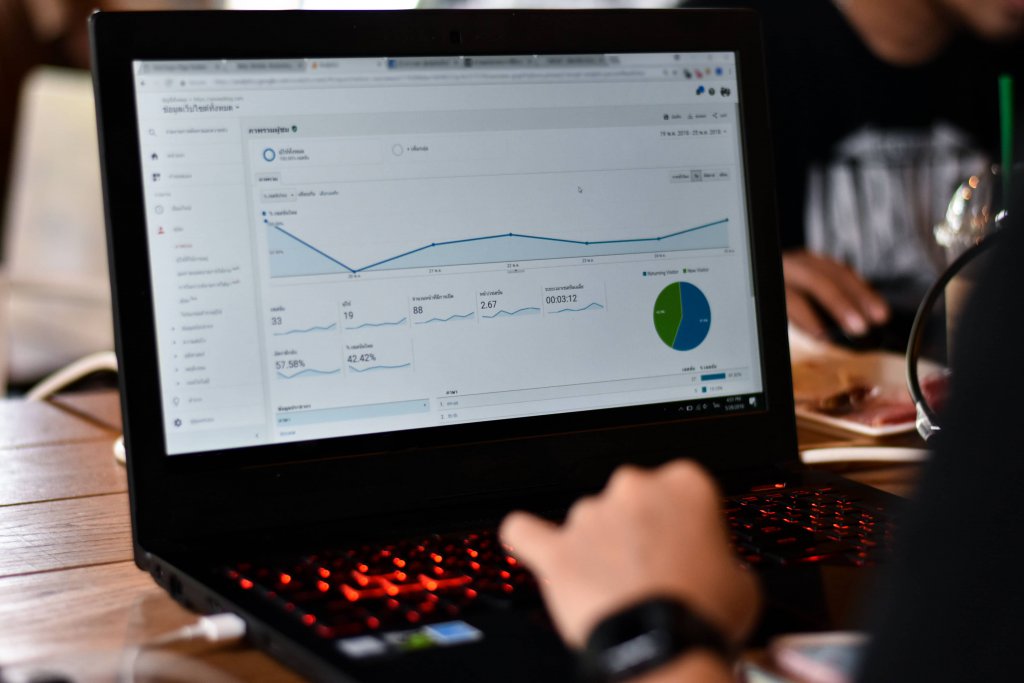
4. Respect de la confidentialité et conformité RGPD
GA4 a été conçu pour s’adapter aux réglementations actuelles en matière de confidentialité, notamment le RGPD. Il offre des options de collecte de données plus flexibles et des contrôles de consentement améliorés, permettant aux entreprises de mieux gérer les préférences des utilisateurs en matière de confidentialité.
Comment installer Google Analytics 4 sur votre site Web ?
L’installation de Google Analytics 4 est un processus simple qui se déroule en quatre étapes. N’attendez plus le 1er juillet 2023 pour procéder à l’installation. Pour avoir un maximum d’historique, il est nécessaire de s’y prendre bien avant. Voici les étapes à suivre pour installer GA4 sur votre site Web :
Étape 1 : Créez un compte Google Analytics 4
La première étape consiste à créer un compte Google Analytics 4. Vous devez vous connecter à votre compte Google Analytics existant ou en créer un nouveau en vous rendant sur le site Web de Google Analytics. Une fois connecté, vous pouvez créer un nouveau compte Google Analytics 4 en suivant les instructions qui figurent à l’écran.
Étape 2 : Configurez votre propriété Google Analytics 4
Une fois que vous avez créé votre compte Google Analytics 4, la prochaine étape consiste à configurer votre propriété. Vous devez fournir des informations sur votre site Web, telles que son URL et le nom de la propriété. Vous pouvez également définir des objectifs et des conversions pour suivre les performances de votre site Web.
Étape 3 : Installez le code de suivi Google Analytics 4 sur votre site Web
La troisième étape consiste à installer le code de suivi GA4 sur votre site Web.
- Vous pouvez trouver le code de suivi dans votre compte Google Analytics 4. Copiez simplement le code et collez-le sur chaque page de votre site Web, juste avant la balise </head>.
- Nous vous recommandons toutefois de passer par l’installation du flux via le gestionnaire de balises Google Tag Manager, qui permet de créer la configuration du flux + créer les évènements et les conversions que vous souhaitez suivre via des déclencheurs spécifiques.
Étape 4 : S’assurer que votre collecte de données est conforme RGPD
Le RGPD (Règlement général sur la protection des données) stipule que la collecte des données doit être soumise à l’acceptation des cookies tiers par l’internaute. Assurez-vous que vous disposez d’un module de cookies sur votre site web, tel que Axeptio, qui permet de déclencher la collecte des données sur la base de l’acceptation des cookies.
Étape 5 : Tester votre collecte de données
L’ultime étape consiste à checker que Google Analytics 4 fonctionne correctement sur votre site Web. Vous pouvez le faire en vous rendant sur votre compte GA4 et en cliquant sur la section « Rapports » dans le menu de gauche. Vous devriez voir des données de suivi en temps réel sur votre site Web. Il est aussi possible de vérifier l’état de la configuration en utilisant le mode « debug view » accessible dans l’administration de GA4, tout en utilisant Google Tag Manager pour tester le site en temps réel. Les informations web analytics devraient remonter directement sur la fenêtre.
Bonnes pratiques pour une transition réussie vers GA4
- Former vos équipes : Assurez-vous que votre équipe est familiarisée avec les nouvelles fonctionnalités de GA4 pour exploiter pleinement son potentiel.
- Configurer des rapports personnalisés : Tirez parti des capacités de personnalisation de GA4 pour créer des rapports adaptés à vos besoins spécifiques.
- Surveiller régulièrement les données : Analysez fréquemment les données collectées pour identifier les tendances et ajuster vos stratégies en conséquence.
En adoptant Google Analytics 4, vous bénéficiez d’une plateforme d’analyse moderne, adaptée aux défis actuels du marketing digital et aux exigences réglementaires en matière de confidentialité.
Quelles sont les finalités de Google Analytics 4 ?
Il est important de noter que Google Analytics 4 est une plate-forme plus avancée que Universal Analytics, et qu’elle peut prendre un certain temps pour s’habituer aux nouvelles fonctionnalités et capacités de suivi. Cependant, une fois que vous aurez maîtrisé Google Analytics 4, vous pourrez obtenir des informations plus détaillées et plus précises sur les performances de votre site Web.
Il existe une multitude de paramétrages qui peuvent être activés en complément, afin de pouvoir avoir une visualisation efficace et complète.
- Paramétrage e-commerce (pour une boutique de vente en ligne)
- Personnalisation des rapports
- Exclusion des sites référents non pertinents
- Personnalisation des groupes de canaux
- Exclusion du trafic interne
- Etc…
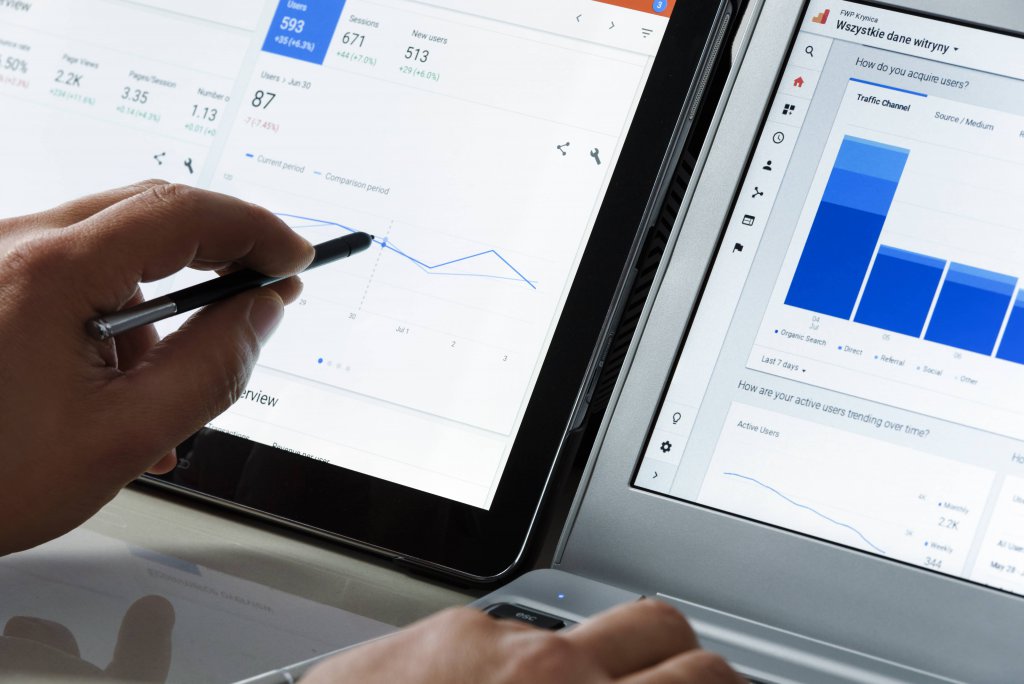
Que retenir de cet article ?
En conclusion, Google Analytics 4 est une version plus avancée et plus complète de la plate-forme d’analyse de sites Web Google Analytics. Bien qu’il y ait des différences significatives entre Google Analytics 4 et Universal Analytics, l’installation de Google Analytics 4 est un processus simple en quatre étapes que vous devez réaliser avant le 1er juillet 2023 pour disposer d’un maximum d’historique de données. En suivant les étapes décrites dans cet article, vous pouvez installer Google Analytics 4 sur votre site Web et commencer à bénéficier de ses capacités de suivi avancées. N’oubliez pas de bien suivre les instructions de Google Analytics 4 pour l’installation et de vérifier régulièrement les performances de votre site Web pour vous assurer que tout fonctionne correctement.
Si vous souhaitez plus d’informations au sujet de Google Analytics 4, ou besoin d’aide pour le configurer dans votre entreprise, nous sommes à votre disposition pour échanger ! N’hésitez pas à nous contacter ici 👇


